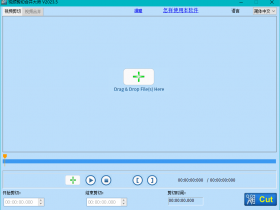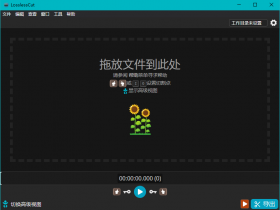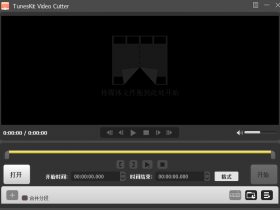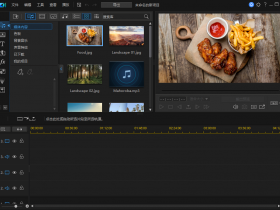- A+
注意:本站启用了缓存系统,如果你的账户登陆不了,那是因为缓存导致,刷新再登陆一次即可。如还不行,只需打开任意一篇文章,然后刷新登陆即可。声明:本站软件80%独家汉化,全网唯一,如果你发现他站有本站独家汉化软件,请举报。独家汉化软件可以转载,但严禁二发,违者一经发现永久封号。
最强视频分割合并软件 Free Video Cutter Joiner 无损极速分割合并视频文件 由 心语家园(https://www.xinyucn.cc/)独家或原创发布,你可通过右上角“私信本站”联系我们。
我们现在网上到处都是短视频,当我们想制作的时候却无法下手,一是不知道用什么软件,二是不会处理,尤其是精确到秒分割视频。怎么办呢,这时我们可以借助剪映等工具实现。不过如果想快速批量分割视频,就要借助其他工具了。网上推荐的都是Bandicut这个工具,其他的就不用看了,即复杂又不能精确分割。Bandicut这个工具目前只能低版本可用,无法做到批量,高版本已经复杂了,并不好用,而且带水印。怎么能做到批量快速又简单好用,还无损呢?目前唯一一款Free Video Cutter Joiner可以办到,中文名:视频剪切合并大师
Free Video Cutter Joiner即视频剪切合并大师 是一款多功能的视频处理工具。Free Video Cutter Joiner官方版能够帮助用户对视频进行剪切或者合并处理,并支持编辑常见视频格式。通过Free Video Cutter Joiner软件用户可以将多个视频的合并处理,并能够无损剪切,满足用户不同的视频处理需求。

Free Video Cutter Joiner简要介绍
Free Video Cutter Joiner是一款目前剪切视频速度最快,支持无损切割视频,最好用的免费视频剪切合并工具。剪切一个100MB大小的视频文件只需要10秒左右时间,是目前最快的视频剪切工具。它可以对AVI, MP4, FLV, MOV, RMVB,3GP,WMV等视频格式进行任意时间段的剪切,还支持多个视频文件的合并。
视频剪切合并器操作非常简单,只需要将你的视频文件用视频剪切合并器打开,选择好你想剪切的视频起始位置和结束位置,点击开始剪切按钮,立刻搞定!
支持无损剪切AVI, MP4, FLV, MOV, RMVB,3GP,WMV等各种视频格式,剪切后视频清晰度,画面大小等不变。
视频合并支持任意的不同视频格式之间的合并,比如你可以把FLV格式和MP4格式的视频合并在一起,功能非常强大。
Free Video Cutter Joiner功能介绍
支持任何音频和视频格式,包括AVI,MP4,FLV,WMV,MOV,VOB,3GP等
Free Video Cutter Joiner还可以将视频视频文件合并为MP4,AVI,FLV,WMV,MOV,VOB,MPG格式等。
Free Video Cutter Joiner是一款舒适的视频剪辑软件,可进行无损视频剪辑
剪辑视频的速度非常快
Free Video Cutter Joiner软件特色
顾名思义,Free Video Cutter Joiner是一个简单的实用程序,旨在帮助您删除任何视频文件中不需要的部分,以及将多个视频连接在一个视频。
首先,您应该知道这个微型应用程序支持一些最受欢迎的视频格式,例如MP4、3GP,AVI,FLV,RM,RMVB,WMV,MOV,MPG,MPEG,MKV,VOB, ASF,F4V等。
从视觉上看,该应用程序并非真正出色,因为它显示了相对过时的用户界面,在非常旧的Windows版本(而不是最新版本)上看起来更好。
尽管如此,至少使用该应用程序绝不困难。您会立即注意到,有两个主要的和不言自明的部分,分别是Video Cutter和Video Joiner。要开始使用,只需单击“添加文件”按钮以导入视频,设置起点和终点,然后单击“剪切”按钮即可开始该过程。
请注意,您还可以在主窗口底部的专用部分中手动输入起点和终点,以提高精度。使用应用程序的工具来加入文件一样简单,因为您还需要加载文件并单击最右侧的“加入”按钮。
我们相信您会注意到,两种模式都为您提供了两种处理视频文件的方式。您可以选择直接切割或直接连接以及间接切割和间接连接。当然,直接模式为您提供了最快的选择,因为它不需要任何类型的用户输入(除了选择输出文件的名称和位置)。
但是,请使用“间接”模式来剪切和合并视频文件,并且为您提供了丰富的输出选项集。例如,您可以选择视频格式,质量,大小,帧速率,音频质量以及采样率。
Free Video Cutter Joiner使用方法
第1步下载并安装Free Video Cutter Joiner软件,打开软件并导入要分割的视频文件。
第2步 打开程序主窗口后,按一下界面正中间的「 」按钮,选择你需要裁剪的档案资料。
第3步 挪动时间线上的面的横杠,找到你要留下的影片起点,随后按一下「[」按钮,设定为起点。
第4步 找到你要留下的影片终点站,再按一下「]」按钮,设定为终点。设定好影片的起点与终点站以后,再按住「开始」按钮。
第5步 这时可选择则立即輸出或改为别的文件格式、改动影片画面质量与取样率等设定,明确以后按「开始」按钮就可以将裁剪好的影片存为新档。
本站1元=100家园币,你可以通过签到获得家园币,用来免费捐赠。
最新默认解压密码:Hoejc!xinyucn.cc 其他密码请去公众号。
如果链接丢失或未加,私信本站获取,仅对本站VIP会员开放。
请注意:微信公众号谢绝私信留言,拒绝回复。本站已在多处醒目位置注明,但是仍有网友在微信私信留言,再次声明,微信公众号不引流,不回复。
- 官方微信公众号
- 扫一扫关注微信公众号,如果你觉得本站帮到了你,请通过下面的赏字按钮捐赠本站,谢谢!
-

- 本站官方头条号
- 扫一扫关注官方头条号,新老用户扫描下载抖音极速版,可领取最高269元现金,每天使用都可领钱。
-